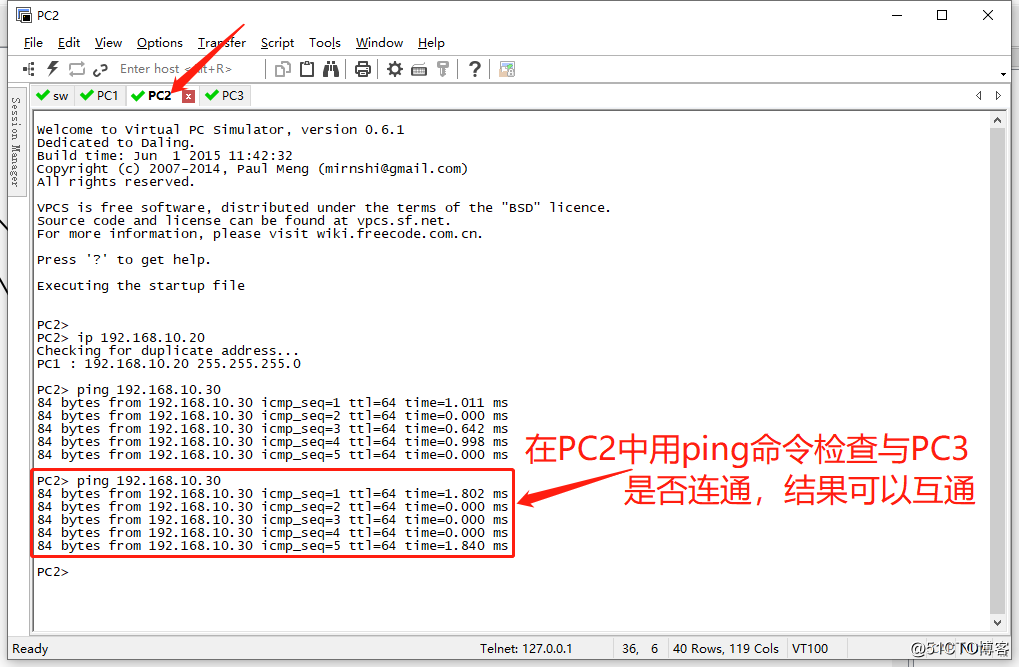VLAN基础(一)用GNS3 1.3.10进行简单的VLAN划分
-
简介:
VLAN(Virtual Local Area Network)的中文名为"虚拟局域网"。在计算机网络中,一个二层网络可以被划分为多个不同的广播域,一个广播域对应了一个特定的用户组,默认情况下这些不同的广播域是相互隔离的。不同的广播域之间想要通信,需要通过一个或多个路由器。这样的一个广播域就称为VLAN。
虚拟局域网(VLAN)是一组逻辑上的设备和用户,这些设备和用户并不受物理位置的限制,可以根据功能、部门及应用等因素将它们组织起来,相互之间的通信就好像它们在同一个网段中一样,由此得名虚拟局域网。VLAN是一种比较新的技术,工作在OSI参考模型的第2层和第3层,一个VLAN就是一个广播域,VLAN之间的通信是通过第3层的路由器来完成的。
与传统的局域网技术相比较,VLAN技术更加灵活,它具有以下优点: 网络设备的移动、添加和修改的管理开销减少;可以控制广播活动;可提高网络的安全性。 - 实际操作:
1.打开路由器面板,通过拖动添加一个路由器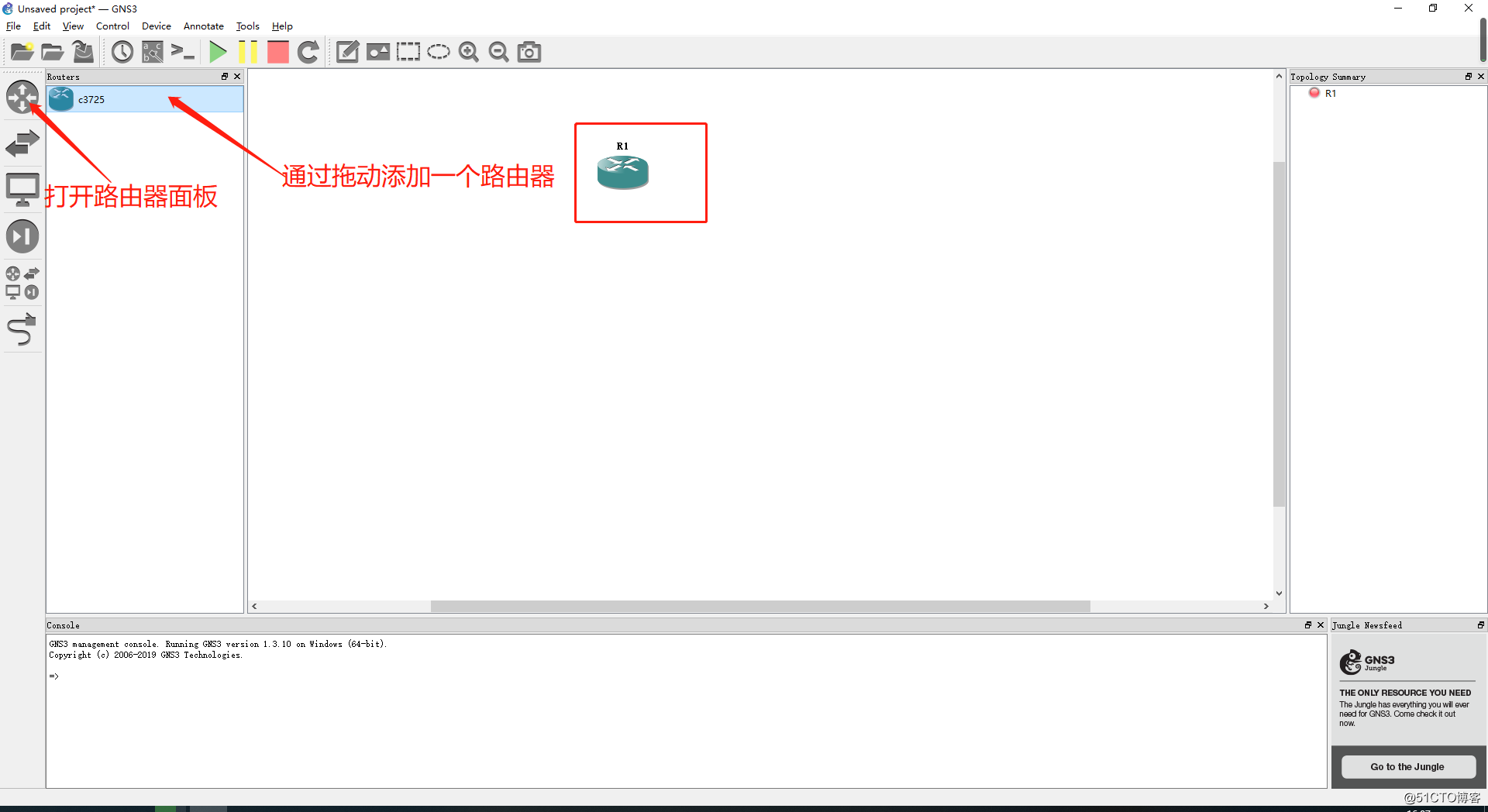
2.右击路由器进入配置面板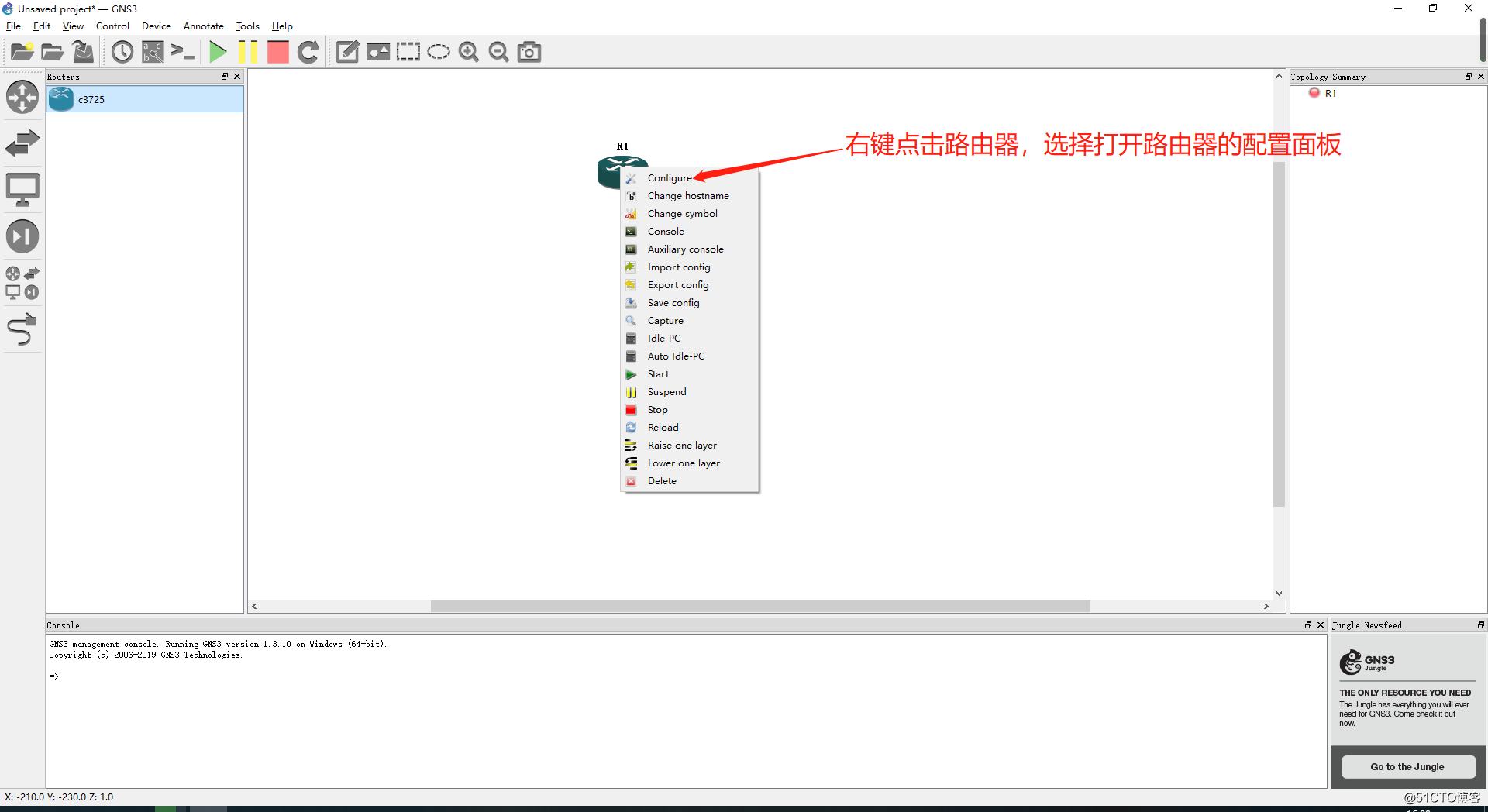
3.选择R1,进入磁盘管理,添加一个128M的磁盘空间并确认
4.进入R1的插槽面板,添加一个交换机单板,并确认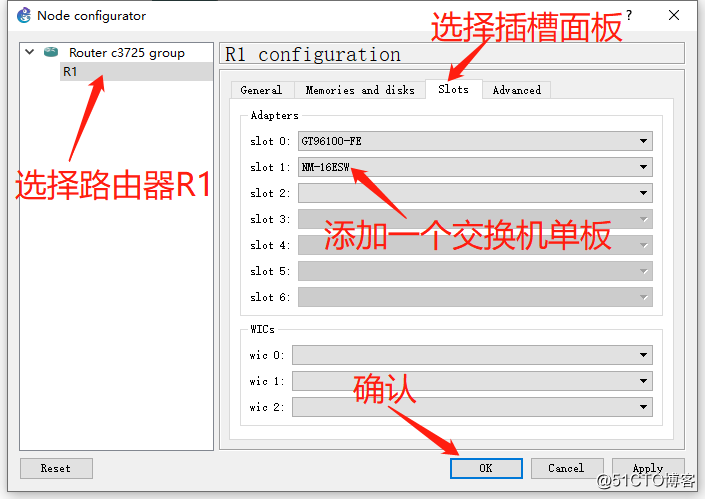
5.右击路由器,点击更改路由器名称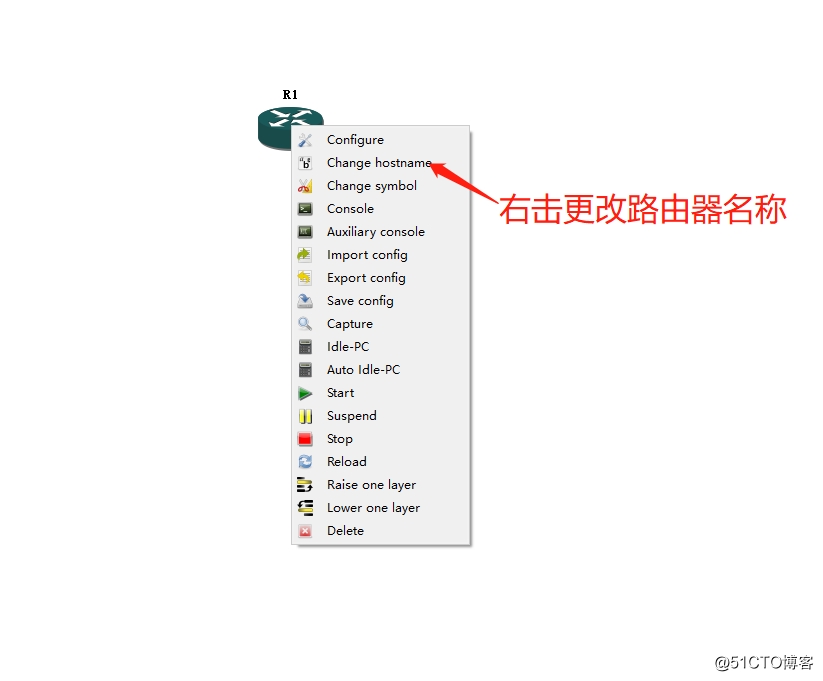
6.将路由器名称改为SW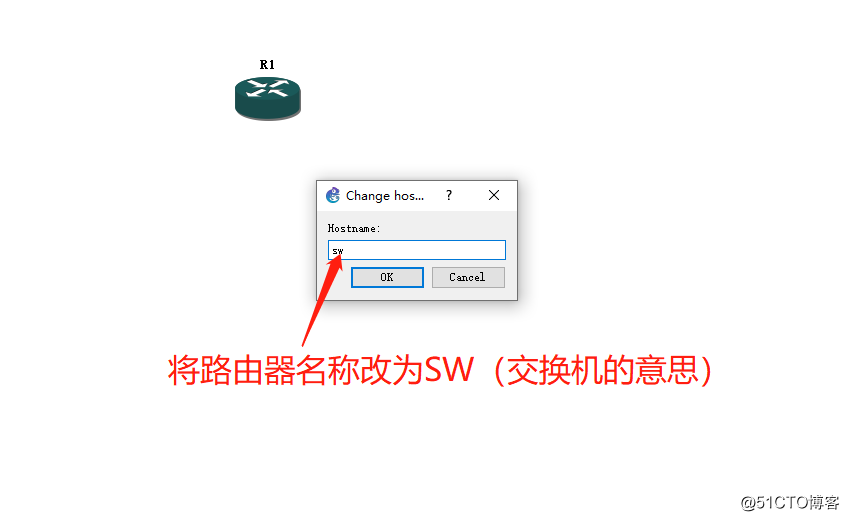
7.右击路由器,选择更改图标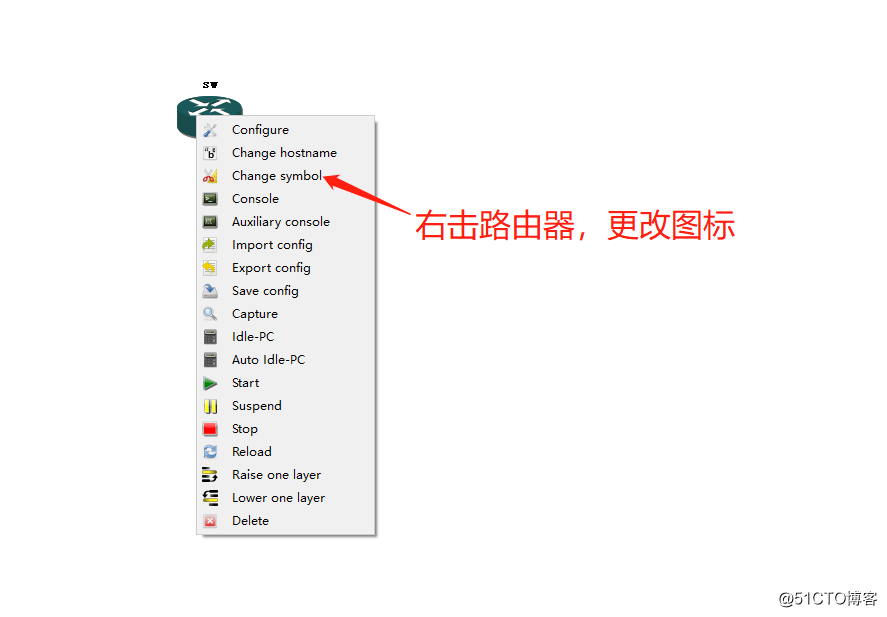
8.将路由器图标更改为交换机图标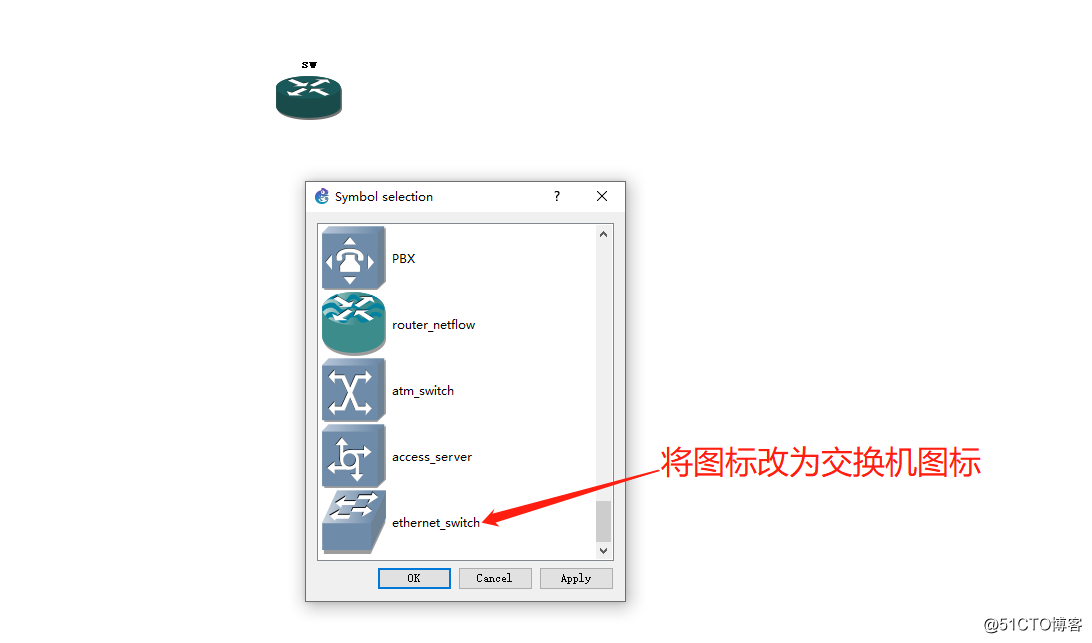
9.打开PC面板,通过拖动添加三台VPC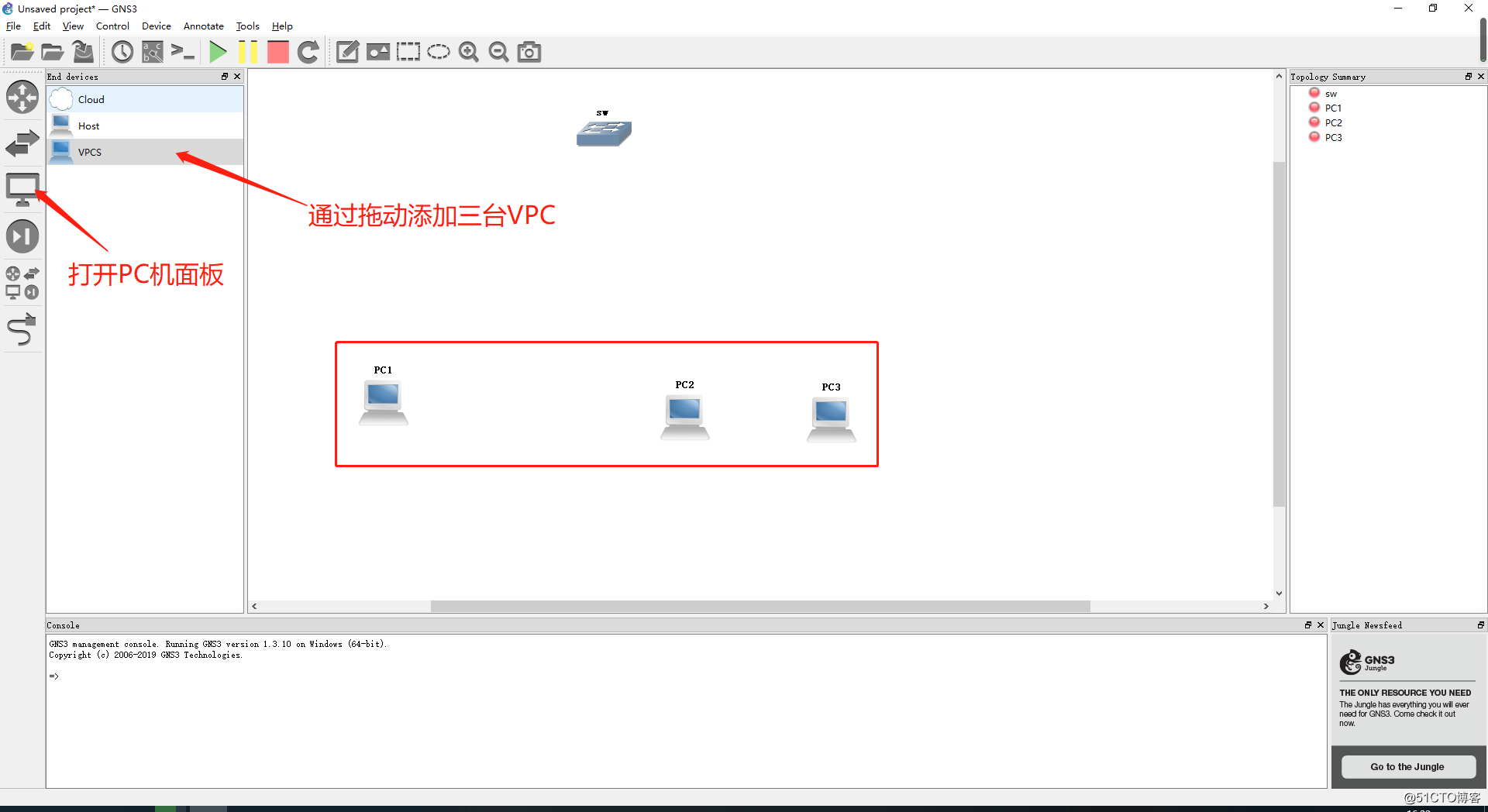
10.将PC机与交换机相连,注意:PC机应该跟交换机的交换机接口相连,即与F1/?相连,不能与F0/?相连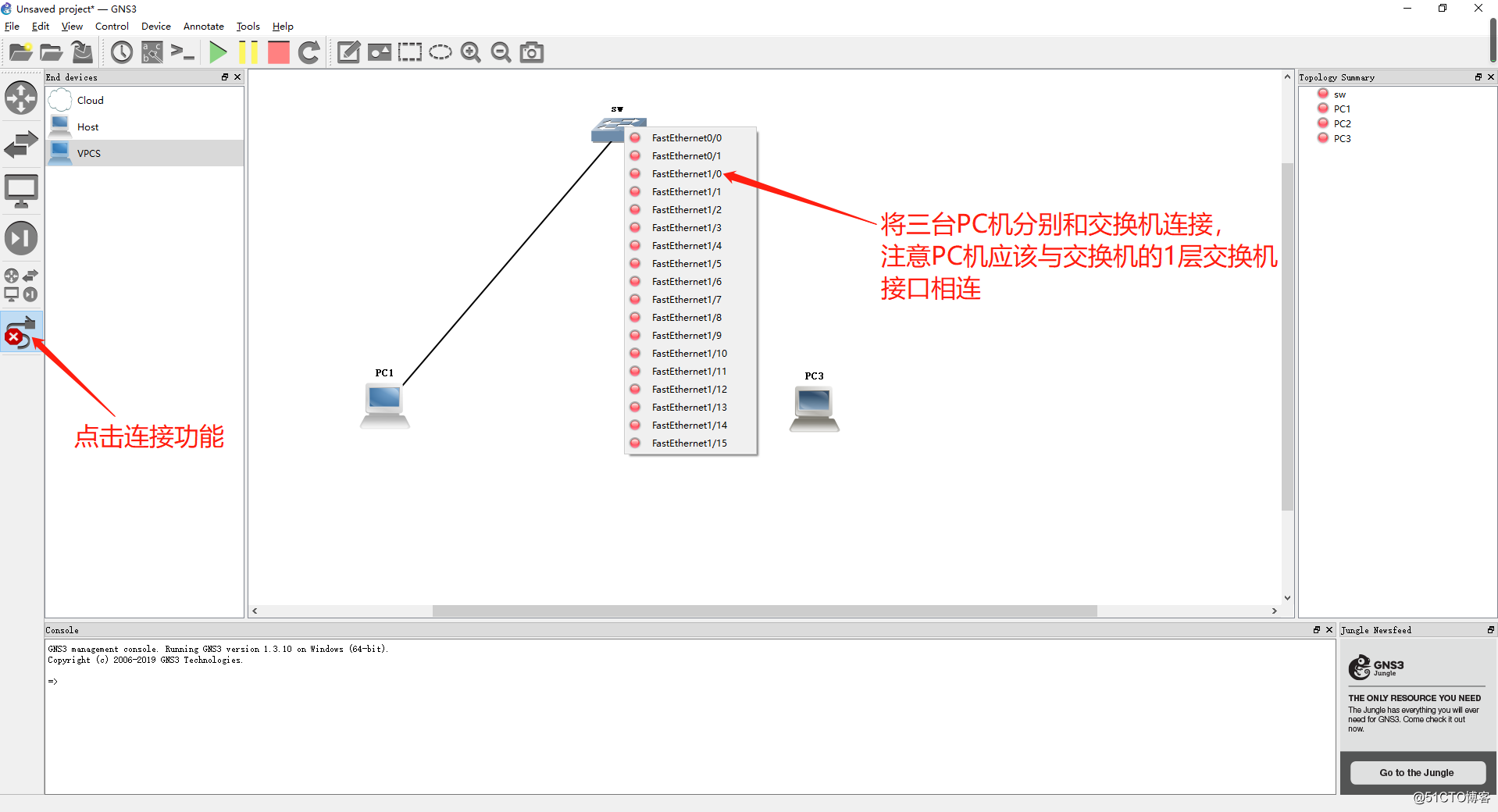
11.点击接口按钮,显示所有接口名称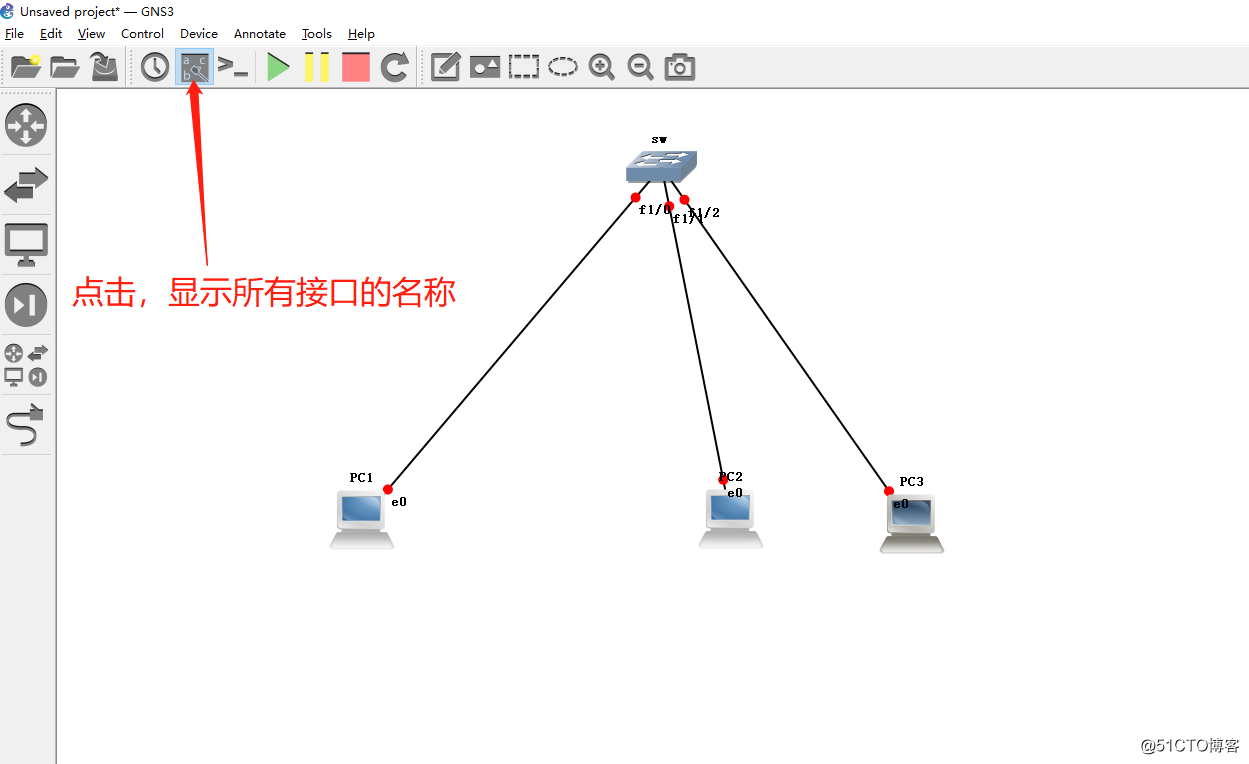
12.用笔记功能将每台设备的配置标记在旁边,稍后进行设置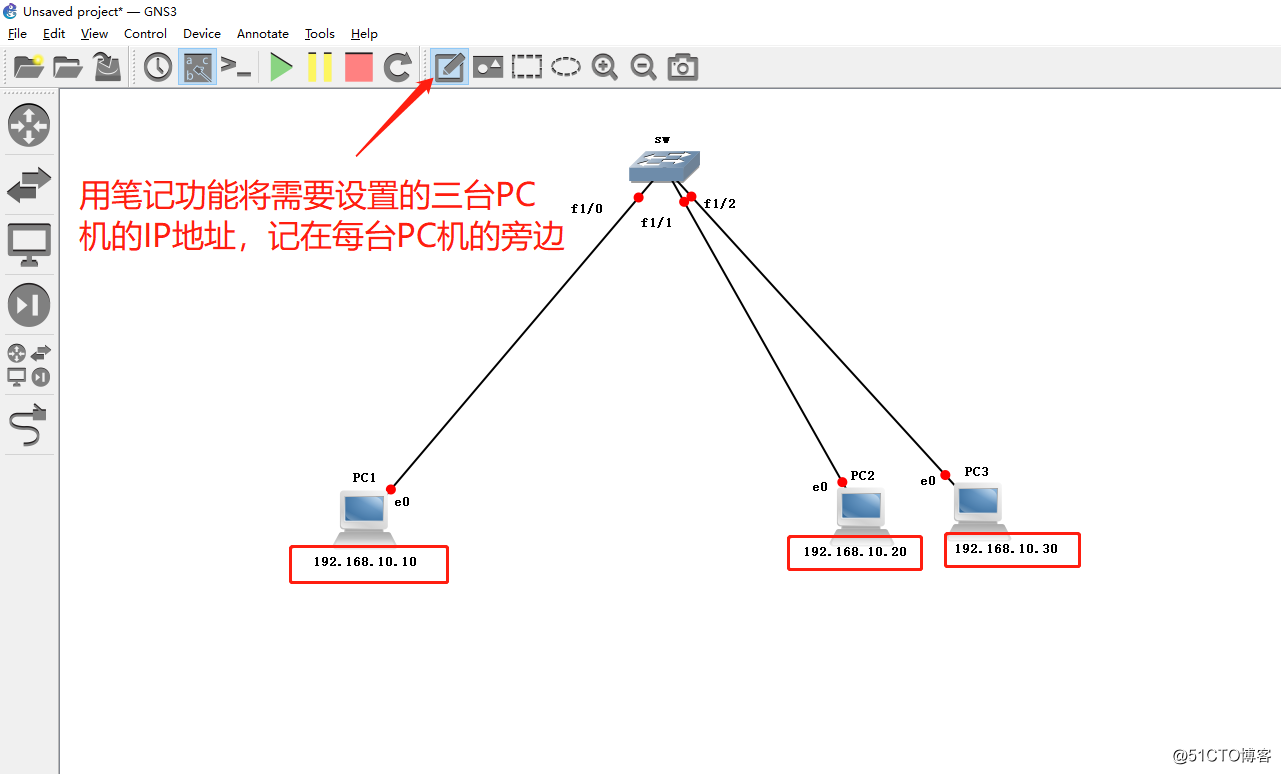
13.用笔记和画图功能,划分好三台PC机的vlan并标记在旁边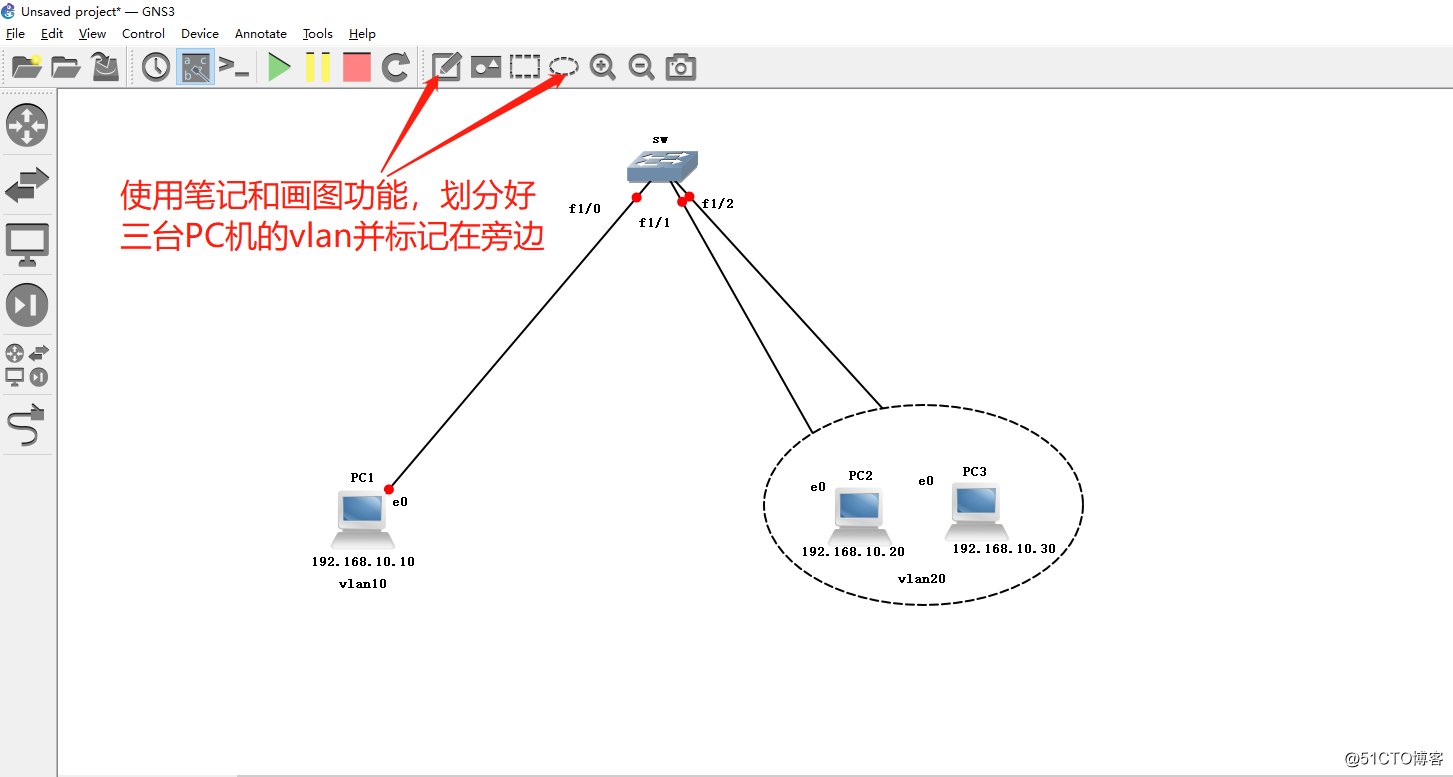
14.点击开启按钮,开启所有设备
15.通过双击每台设备,打开每台设备的仿真面板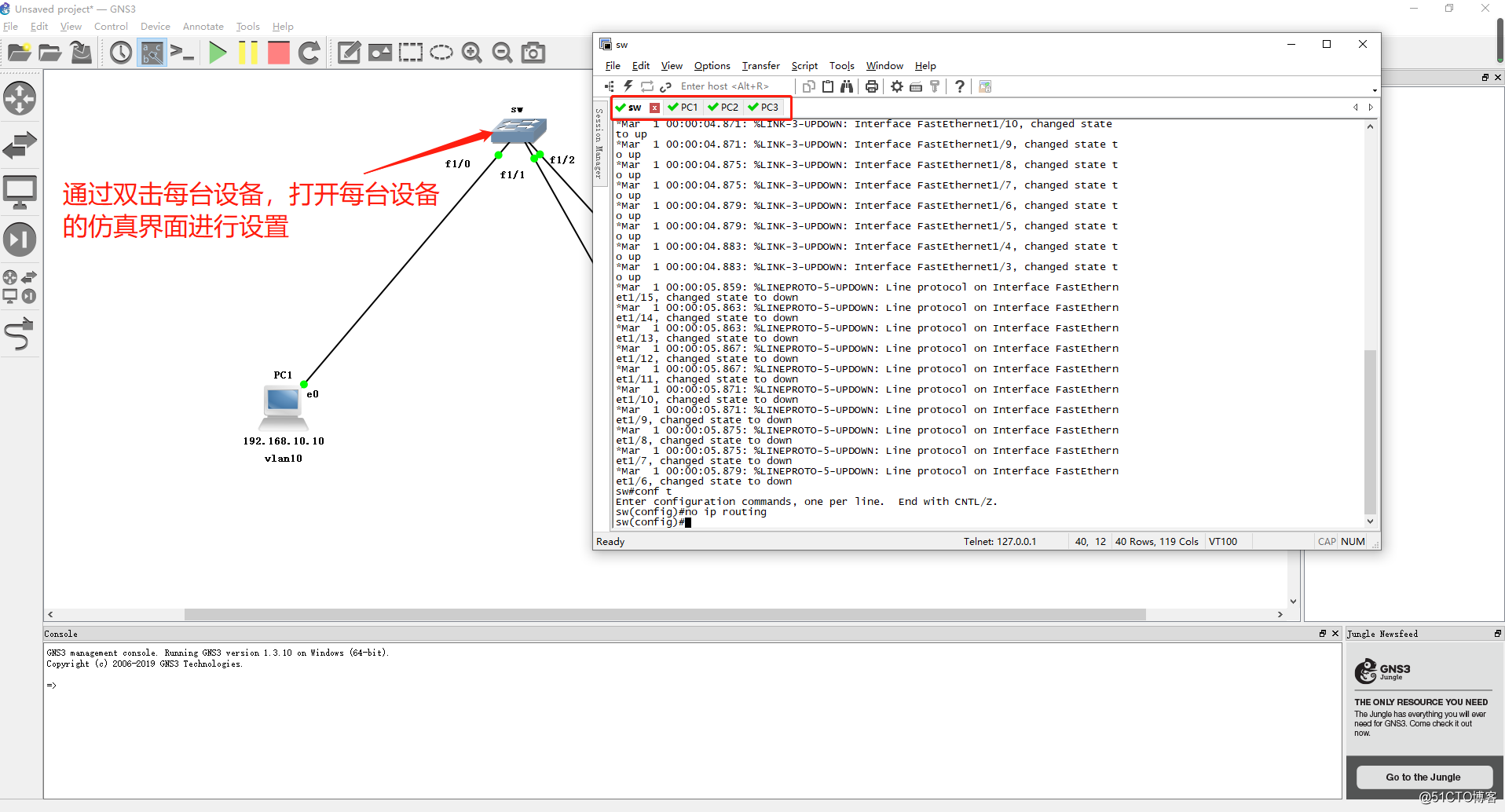
16.首先进行交换机设置进入全局模式:conf t 关闭路由功能:no ip routing
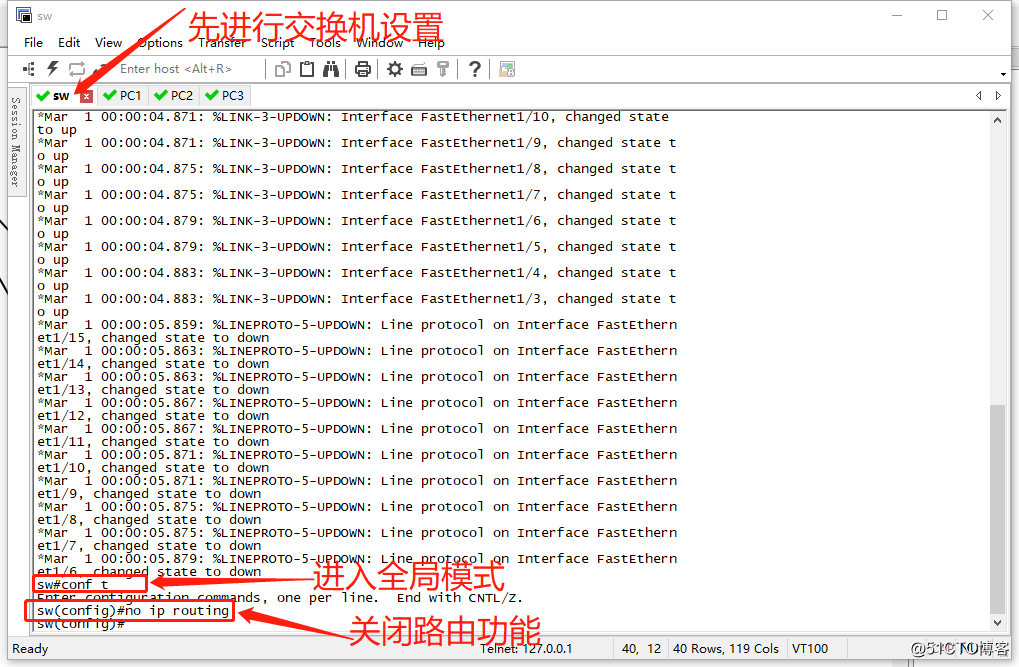
17.给PC1设置IP地址设置IP:ip 192.168.10.10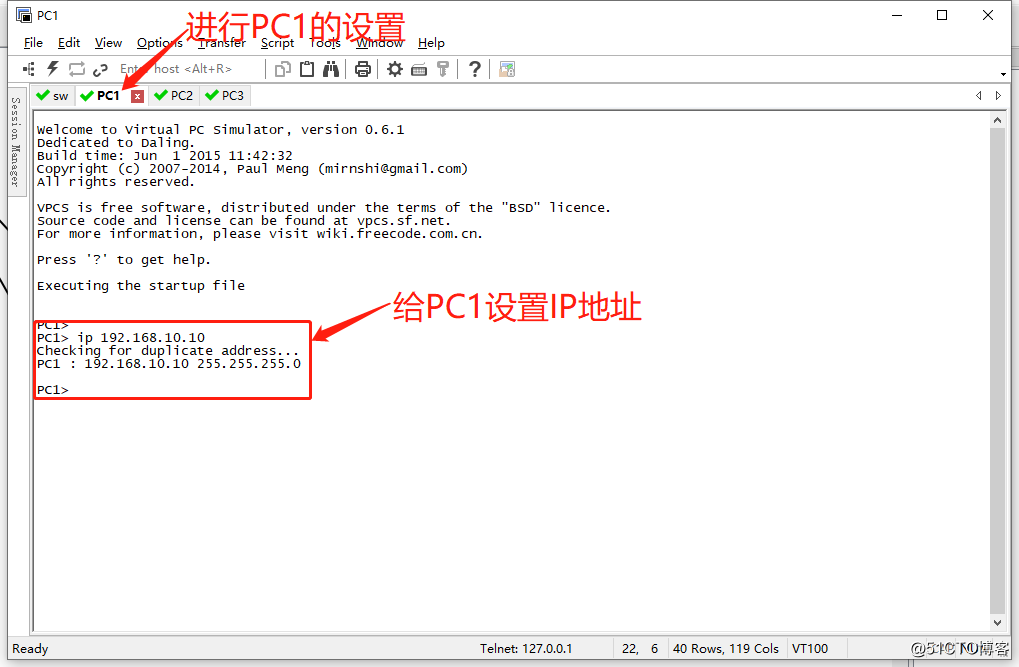
18.给PC2设置IP地址设置IP:ip 192.168.10.20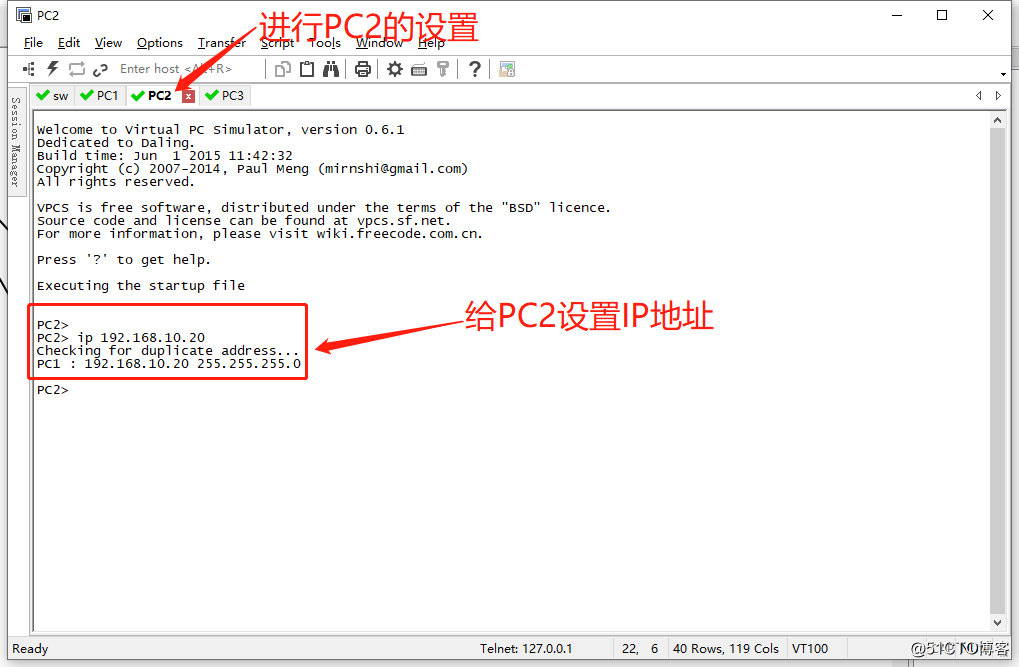
19.给PC3设置IP地址设置IP:ip 192.168.10.30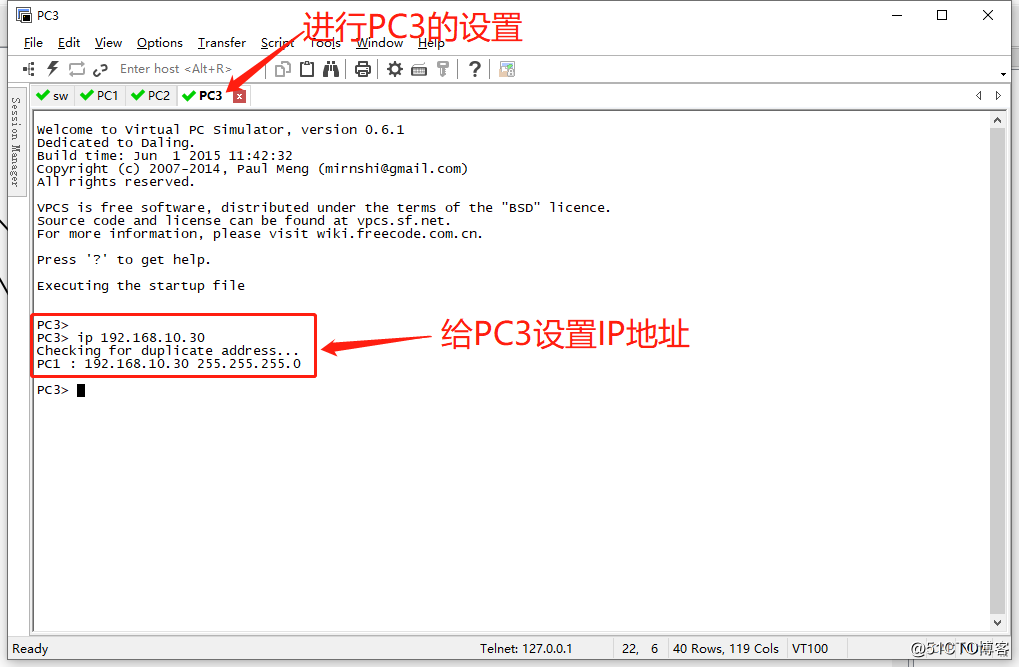
20.用ping命令检查PC1与PC2、PC3是否互通,结果显示均能通信
检查与PC2互通:ping 192.168.10.20
检查与PC3互通:ping 192.168.10.30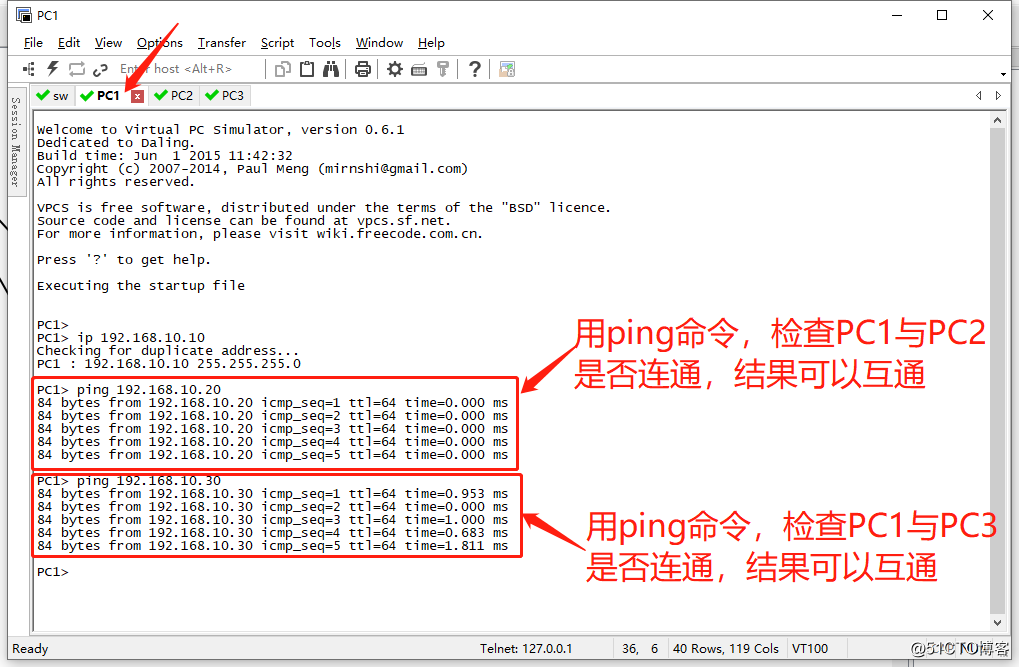
21.用ping命令检查PC2与PC3是否互通,结果显示可以互通,所以在设置vlan前,三台PC机均能互联互通检查与PC3互通:ping 192.168.10.30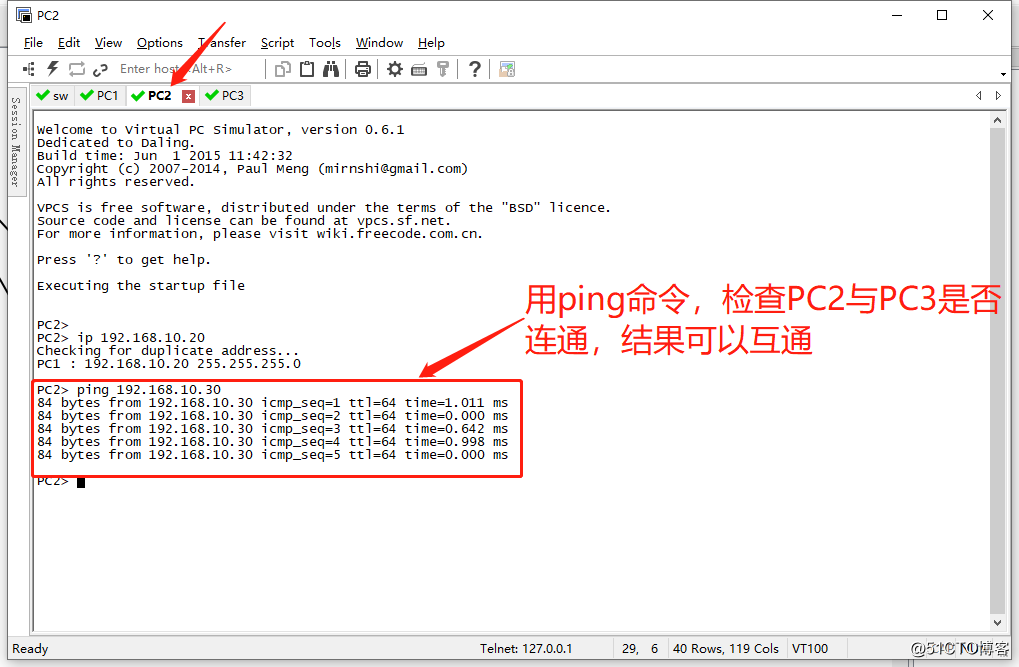
22.在全局模式下,新建两个vlan,vlan10和vlan20,然后进入vlan10将其命名为caiwu,然后查看所有vlan
新建vlan10、vlan20:vlan 10,20
退出:exit
进入vlan10:vlan 10
命名为caiwu:name caiwu
查看所有vlan:do show vlan-switch brief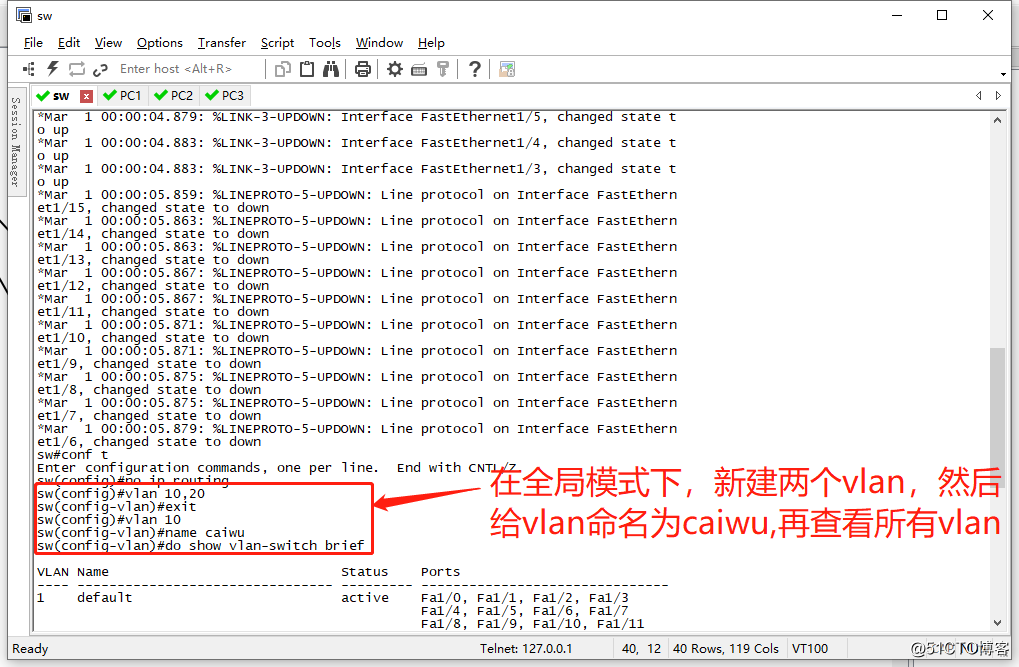
23.显示命名成功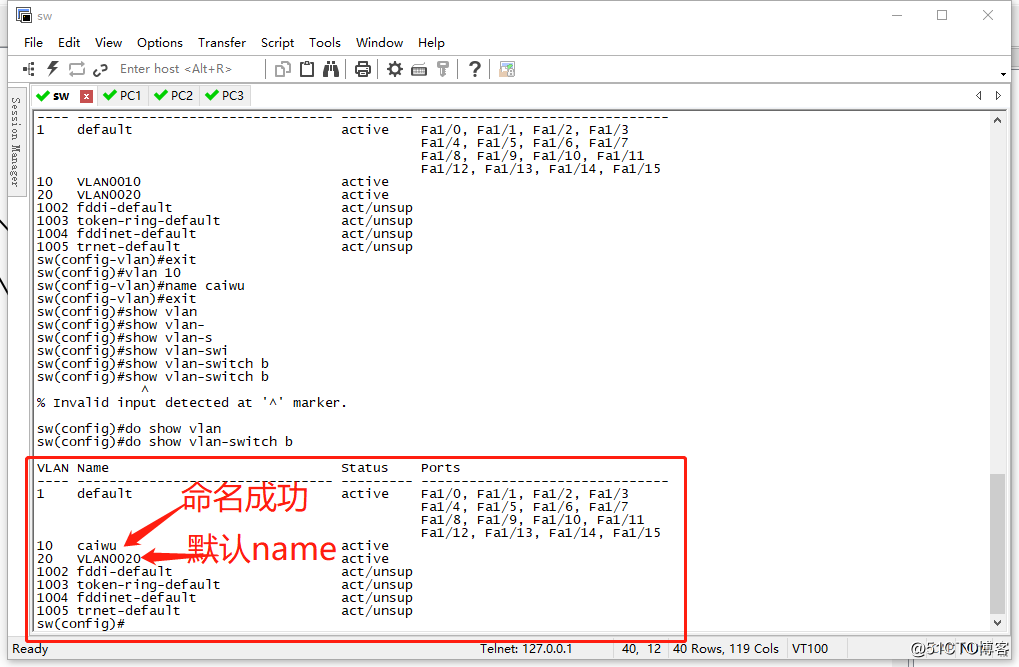
24.进入F1/0接口,先将接口模式设置为access模式,再将F1/0加入到vlan10中,并检查是否加入成功,结果显示成功
进入F1/0接口:int f1/0
设置接口模式为access:switchport mode access
将接口加入到vlan10:switchport access vlan 10
查看所有vlan:do show vlan-switch brief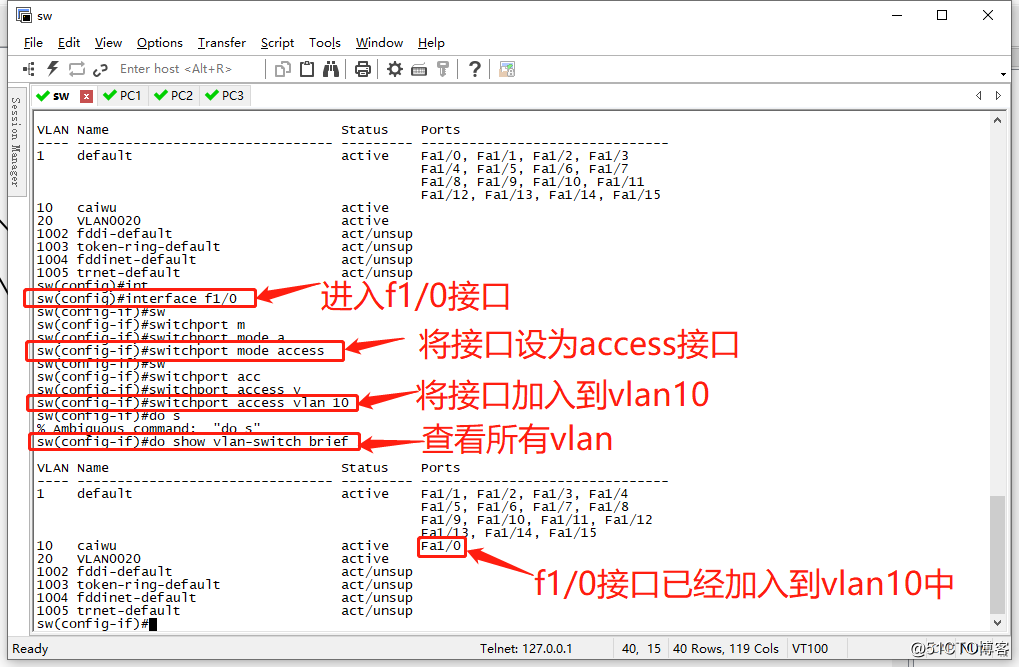
25.同时进入F1/1、F1/2接口,先将接口模式设置为access模式,再将两接口加入到vlan20,然后检查结果显示已经加入vlan20
退出:exit
同时进入F1/1、F1/2接口:int range f1/1 -2
设置接口模式为access:switchport mode access
将接口加入到vlan20:switchport access vlan 20
查看所有vlan:do show vlan-switch brief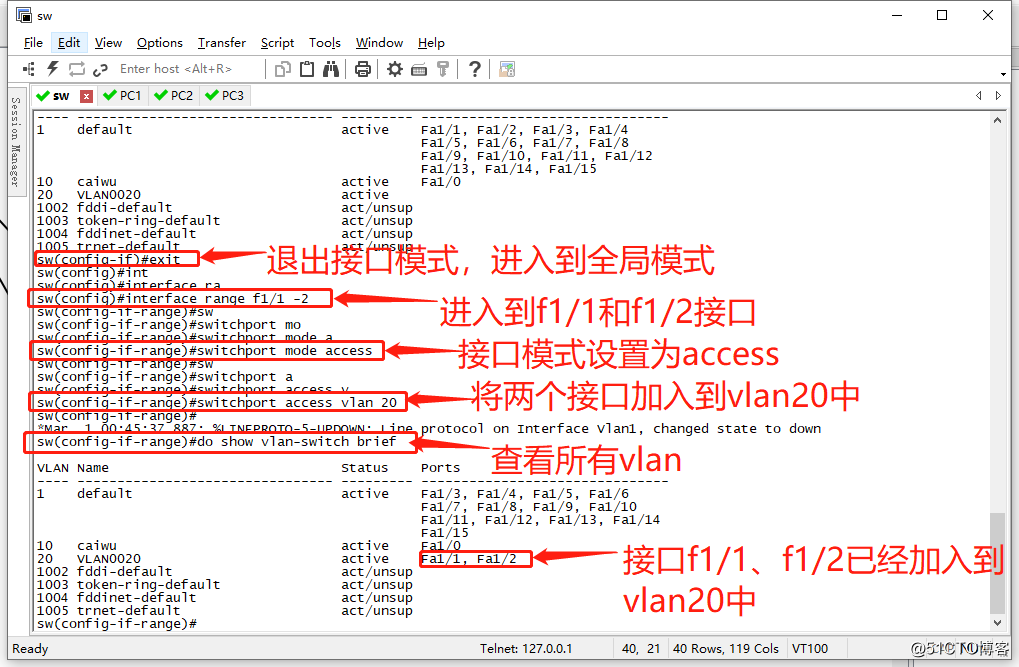
26.检查PC1与PC2、PC3是否互通,结果显示不能互通,所以在设置vlan后,由于PC1与PC2、PC3不再同个vlan,PC1不能再与PC2、PC3互联互通
检查与PC2互通:ping192.168.10.20
检查与PC3互通:ping192.168.10.30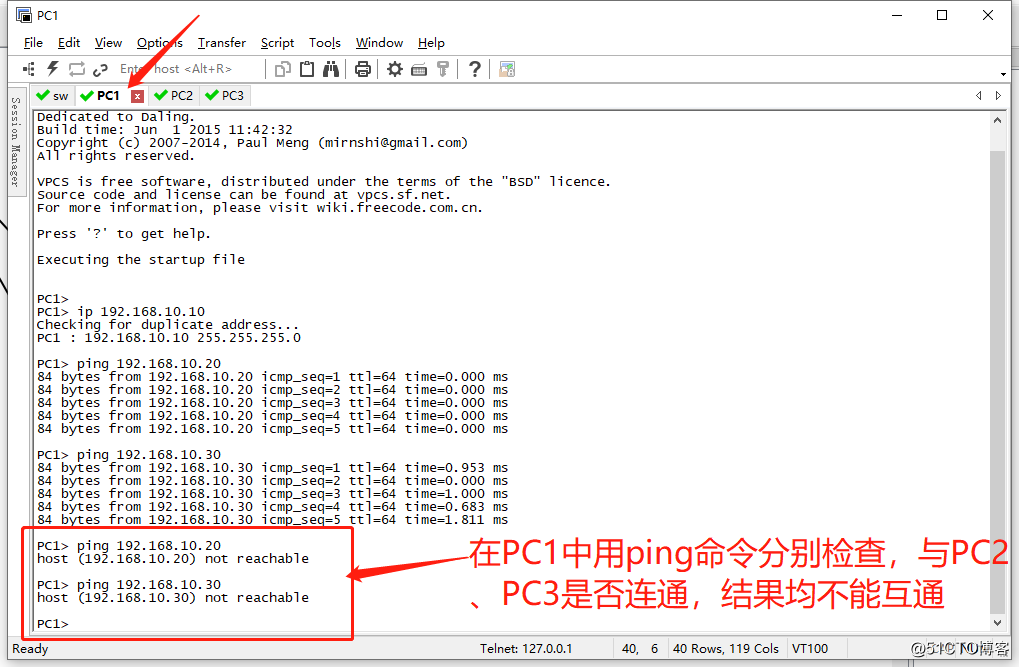
27.检查PC2与PC3能否互联互通,结果任然可以互通。因为PC2与PC3都属于vlan20,所以仍能互联互通检查与PC3互通:ping192.168.10.30